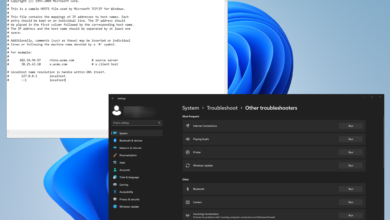Cómo arreglar Pokémon Showdown si no funciona [Safari, Chrome]
- Pokémon Showdown es un simulador de batalla popular creado por Smogon que se juega a través del navegador en PC y dispositivos móviles.
- Los usuarios informaron que se quedaron atascados en la pantalla de carga en Pokémon Showdown a pesar de tener una conexión estable.
- El juego puede tener problemas de compatibilidad móvil en Chrome y Safari, cambiar a un navegador de escritorio puede resolver el problema.

Pokémon Showdown es un simulador de batallas en línea que permite a los usuarios jugar contra otros desde su navegador. Sin embargo, los usuarios informaron que Pokémon Showdown no funciona en Safari y Chrome. Siga nuestras soluciones para resolver este problema.
¿Por qué Pokémon Showdown no funciona en mi navegador?
Pokemon Showdown podría estar actuando por varias razones, una de las cuales es una mala conexión a Internet. Si te encuentras en un área con una conexión inestable o pública, podría causar problemas de carga.
Otra razón podría ser la plataforma que está utilizando. Si está utilizando un navegador en un dispositivo móvil, es posible que no sea compatible con la versión de escritorio.
Consejo rapido:
Abre Pokémon Showdown usando Opera GX. Es un navegador de juegos dedicado especialmente optimizado para cargar y admitir largas horas de juego ininterrumpido.
Incluye funciones orientadas al rendimiento, como un limitador de RAM y CPU, integraciones integradas para Twitch y Discord, y una amplia gama de complementos instalables relacionados con juegos.

Ópera GX
¡Lleve su juego al siguiente nivel con soporte dedicado para un rendimiento máximo!
¿Qué puedo hacer si Pokémon Showdown no funciona en mi navegador?
1. Juega en el navegador de tu computadora
Los usuarios informaron tener problemas al jugar usando un navegador en su dispositivo móvil, principalmente usando Chrome o Safari.
El juego puede atascarse en el modo de carga, como cuando está desconectado, incluso cuando los usuarios tienen una conexión a Internet estable. Intente jugar desde un navegador en su computadora para ver si eso soluciona el problema.

2. Fuerza la actualización del juego
- Ir a Enfrentamiento Pokémon.

- Si en Chrome en Windows mantiene presionado Control y presiona F5.

- En Safari en macOS, toque Cmd + Mayús + R.
Esto forzará una actualización completa y reiniciará el servidor, lo que puede solucionar el problema. Tenga en cuenta que esto no borra el caché de su navegador, siga el siguiente paso para ver cómo hacerlo.
3. Limpia la memoria caché de tu navegador
- En Chrome, haga clic en los tres puntos en la esquina superior derecha y seleccione ajustes.

- Bajo la Privacidad y seguridadSeleccionar Eliminar el historial de búsqueda.

- Hacer clic Borrar datos.

- Reinicie su navegador.
Si usar Safari y Pokémon Showdown no funciona, puedes borrar tus datos de navegación seleccionando Borrar historial en el menú. Muchos usuarios informaron que borrar el caché de su navegador ayudó a que Pokémon Showdown volviera a funcionar, ya que actualiza el juego y brinda acceso a cualquier cambio del cliente.
Esperamos que una de las soluciones anteriores haya ayudado a arreglar Pokémon Showdown que no funciona en Chrome o Safari. Para obtener una guía más detallada sobre cómo reparar Safari si el servidor deja de funcionar, tenemos soluciones para eso.
Háganos saber en los comentarios qué paso solucionó el problema para usted o si funcionó una solución diferente que no se encuentra en la lista anterior.
¿Aún tienes problemas? Solucionarlos con esta herramienta:
PATROCINADO
Si los consejos anteriores no resolvieron su problema, su computadora puede estar experimentando problemas más profundos con Windows. Recomendamos descargar esta herramienta de reparación de PC (altamente calificada en TrustPilot.com) para solucionarlos fácilmente. Después de la instalación, haga clic en el botón Empezar a escanear botón y luego presione Arreglar todo.
![4 Mejor software de diagnóstico de automóviles para mecánicos [2023 Guide] 4 Mejor software de diagnóstico de automóviles para mecánicos [2023 Guide]](https://kdkick.com/wp-content/uploads/2023/06/4-Mejor-software-de-diagnostico-de-automoviles-para-mecanicos-2023-390x220.jpg)
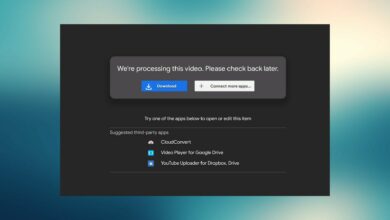
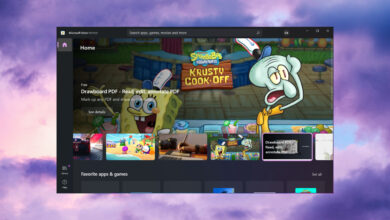
![Inspeccionar a otros jugadores de Lost Ark es más fácil de lo que piensas [Guide] Inspeccionar a otros jugadores de Lost Ark es más fácil de lo que piensas [Guide]](https://kdkick.com/wp-content/uploads/2023/05/lost-ark-inspect-character-390x220.jpg)